Cara Membuat Informasi di Bawah Postingang secara Otomatis - Selamat pagi sobat blog, khususnya Sobat Snapper White. Sebelum kita ke TKP ada baiknya saya jelaskan sedikit dulu tentang Cara Membuat Informasi di Bawah Postingang secara Otomatis.
Sebenernya Cara Membuat Informasi di Bawah Postingang secara Otomatis adalah sering disebut dengan Permalink.
hah, Permalink?? apa itu??
pasti ada beberapa dari sobat blog yang belum memahami apa itu Permalink.
Permalink adalah istilah untuk link aktif permanen pada suatu artikel di halaman posting yang di biasanya di letakan di bawah atau sesudah postingan, fungsinya tidak lain dan tidak bukan adalah untuk meningkatkan seo on page blog sobat. Biasanya sobat yang newbie (yang baru belajar) menemukan artikel seperti ini dengan keyword cara membuat link tetap atau tambahan detail postingan yang letaknya di bawah artikel, sebelum sobat tahu bahwa namanya adalah permanen link.
Permalink ini sudah di lengkapi dengan author box dimana di dalamnnya bisa di pasangi foto / gambar milik sobat, juga di lengkapi dengan url artikel yang auto drag ( otomatis ter blok ).
Cara Membuat Permanen Link di Blog
1. Login ke akun blog sobat.
2. Klik rancangan --> Edit HTML --> Centang kotak expand template widget
3. Letakkan kode berikut di atas kode ]]></b:skin>
.admin-tulisan{
width:auto;
background:#f2f2f2;
border:2px solid #000000;
margin:30px 0 10px 0;
display:block;
font-family:"julee";
color:#000;
}
.admin-tulisan .kontainer{padding:5px;}
.admin-tulisan h4{
background:#FF0000;
border:none;
border-bottom:1px solid #000000;
color:#fff;
font-family:"julee";
text-shadow:0 1px 0 rgba(0, 0, 0, 0.4);
padding:5px 10px;
margin:0 0 0 0;
display:block;
}
.admin-tulisan h4 a{color:#000000;}
.admin-tulisan img{
background:#000000;
width:90px;
height:100px;
border:1px solid #000000;
margin:3px 10px 0 0;
float:left;
padding:2px;
box-shadow:none;-moz-box-shadow:none;-webkit-box-shadow:none;
}
4. Cari kode <data:post.body/> ( gunakan Ctrl + F ) dan letakkan kode berikut tepat di bawahnya.
<!-- Permalink Tatelu -->
<b:if cond='data:blog.pageType == "item"'>
<div class='admin-tulisan'>
<h4>Ditulis Oleh : <b><data:post.author/></b></h4>
<div class='kontainer'>
<img alt='Snapper White' src='http://profile.ak.fbcdn.net/hprofile-ak-snc4/161678_100003620215451_907106864_n.jpg'/>
Sobat sedang membaca artikel tentang <b><a expr:href='data:post.url'><data:post.title/></a></b>. Oleh Admin, Sobat diperbolehkan mengcopy paste atau menyebar-luaskan artikel ini, namun jangan lupa untuk meletakkan link dibawah ini sebagai sumbernya
<textarea cols='50' id='bloglinking' name='bloglinking' onclick='this.focus();this.select()' onfocus='this.select()' onmouseover='this.focus()' readonly='readonly' rows='1'><a href="<data:post.url/>" target="_blank"><data:blog.pageName/></a></textarea>
<p><span style='float:right;font:italic 10px Arial, Sans-Serif;'>
<a href='http://separuhtulisanku.blogspot.com/2012/05/cara-membuat-informasi-di-bawah.html' target='_blank'><blink>Klik Disini</blink></a></span></p>
<div style='clear:both;'/>
</div>
</div>
</b:if>
<!-- Permalink Tatelu -->
5. Klik save dan lihat hasilnya.
NB:
* Ganti kode yang berwarna biru dengan Url foto / gambar milik sobat
* Sesuaikan angka yang berwarna merah dengan ukuran template blog sobat ( ukuran textarea )
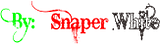 @kaptenpenguind
Mungkin Ini Juga Yang Anda Cari :
@kaptenpenguind
Mungkin Ini Juga Yang Anda Cari :





Post a Comment
Silahkan berkomentar disini. komentar anda sangat membantu demi kemajuan blog ini. dan terima kasih atas komentar-komentar yang sudah masuk.